Win7電腦安裝打印機顯示無法找到打印機驅(qū)動程序包要求的核心驅(qū)動程序包
win7系統(tǒng)目前依舊是最為穩(wěn)定的Windows操作系統(tǒng),許多老電腦用戶依舊使用著這款操作系統(tǒng)。而最近有不少用戶在使用win7電腦安裝打印機的時候遇到了無法找到打印機驅(qū)動程序包要求的核心驅(qū)動程序包,這樣要怎么解決呢?下面小編就帶著大家一起看看吧!
操作方法:
1、win7安裝打印機驅(qū)動時出現(xiàn)”無法找到打印機驅(qū)動程序包要求的核心驅(qū)動程序包”,一般是因為原生系統(tǒng)的自帶驅(qū)動被剔除所致,這樣我們第一步就是要恢復(fù)出這些缺失的文件,從這個地址下載原生win7的驅(qū)動目錄文件C:WINDOWSSystem32DriverStoreFileRepository;
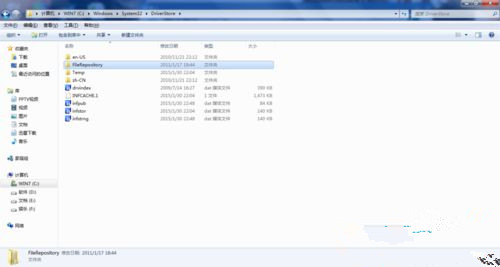
2、打開C:WINDOWSSystem32DriverStore,右擊FileRepository目錄,選擇”管理員取得所有權(quán)“;
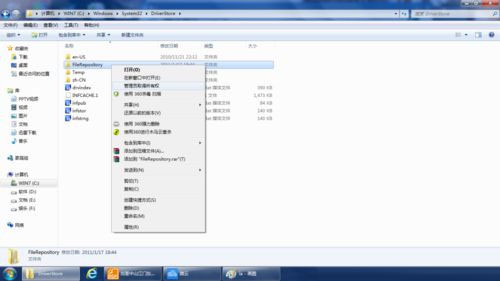
3、之后就會出現(xiàn)一個命令行窗口,飛快地執(zhí)行著操作,這需要最多5分鐘時間的等待;
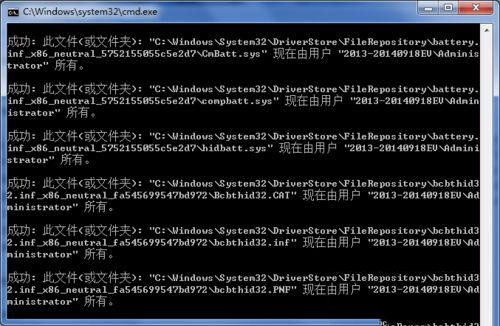
4、命令行窗口消失后,就可以開始復(fù)制下載的文件了;為了提高效率,可以采用直接解壓的方式,用WinRAR等軟件打開下好的rar文件,單擊FileRepository目錄(不要點進去),把它解壓到C:WINDOWSSystem32DriverStore(就是第2步中的目錄),確定,并在覆蓋提示中點”全部選是“,這時自帶驅(qū)動文件就開始復(fù)制到系統(tǒng)目錄中去了。(當然如果怕出錯,可以先解壓到另一個地方,然后再復(fù)制);
5、完成后就可以用Win7自帶的添加打印機功能來安裝驅(qū)動了,點開始菜單-設(shè)備和打印機,在彈出的窗口中選”添加打印機“-”添加本地打印機”,就到了下面這個框;本人的打印機采用USB線與電腦相連,故選擇下面這項,看官請注意根據(jù)打印機的實際接口情況來選擇;
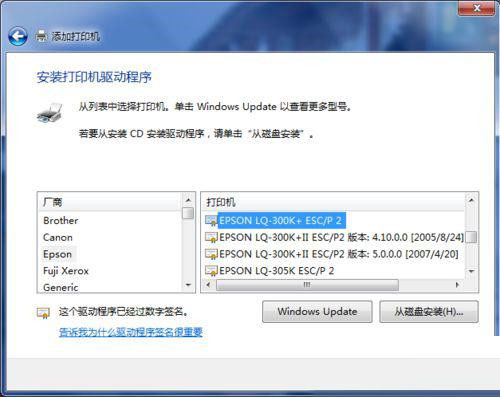
6、接下來是選擇打印機型號了,這個按需操作,如果是系統(tǒng)自帶了驅(qū)動的打印機,都能從中找到對應(yīng)型號的;
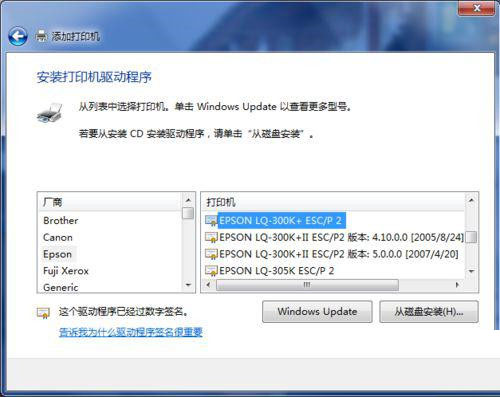
7、點”下一步“,系統(tǒng)開始安裝驅(qū)動,如無意外,這時就不會出現(xiàn)找不到核心驅(qū)動神馬的錯誤了;另外,如果接下來系統(tǒng)給出好幾個驅(qū)動程序,詢問要安裝哪一項,最好選路徑是FileRepository的那項;
8、當彈出“共享打印機”的窗口時,說明打印機驅(qū)動終于安裝成功了,驅(qū)動程序的問題得以圓滿解決。
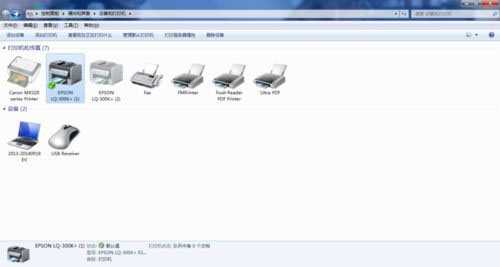
到這里本文關(guān)于win7系統(tǒng)安裝打印機出現(xiàn)”無法找到打印機驅(qū)動程序包要求的核心驅(qū)動程序包”的解決方法就結(jié)束了,如果你的電腦也遇到了這種情況,可以試試上面的方法哦。
相關(guān)文章:
1. Win7怎么刪除隧道適配器?Win7刪除隧道適配器的方法2. Win10 20H2版本的功能更新安裝失敗怎么辦?3. Win10 21H2正式版什么時候可出爐?4. Win11如何卸載小組件?Win11卸載小組件的方法5. 電腦關(guān)機速度慢怎么優(yōu)化?Windows關(guān)機速度慢的處理方法6. Win11控制面板怎么打開?Win11控制面板打卡方法教程7. Win10分辨率設(shè)置的方法8. 電腦奇偶校驗存儲空間故障導(dǎo)致Win10 2004用戶無法升級怎么辦?9. Win7寬帶連接錯誤代碼769怎么辦?10. Win11退回正版Win10怎么操作?Win11回退Win10教程

 網(wǎng)公網(wǎng)安備
網(wǎng)公網(wǎng)安備